 |
Corel FORUM
Forum użytkowników programów firmy Corel. Grafika wektorowa, rastrowa i obróbka zdjęć cyfrowych
|
|
Pomoc przy wykonaniu tła |
| Autor |
Wiadomość |
tiptok
Początkujący

Dołączył: 15 Cze 2017
Posty: 1
Skąd: Grajewo
|
 Wysłany: 15 Czerwiec 2017, 14:18 Pomoc przy wykonaniu tła Wysłany: 15 Czerwiec 2017, 14:18 Pomoc przy wykonaniu tła
|

|
|
Witam. Potrzebuję pomocy przy wykonaniu tła w prostokącie o wymiarach 168x134mm. W załączniku umieszczam zdjęcie, które ma posłużyć za wzór. (same tło, okienka i przyciski nie są potrzebne). Nie mam pojęcia jak uzyskać taki efekt a podejrzewam, że dla kogoś kto się na tym zna, to chwila roboty. Dysponuję corelem w wersji 9. Z góry dziękuję za pomoc.
tło.JPG
|
 Pobierz Plik ściągnięto 340 raz(y) 39.5 KB Pobierz Plik ściągnięto 340 raz(y) 39.5 KB |
|
|
 |
|
 |
Artur Miernik 
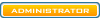

Pomógł: 49 razy
Wiek: 53
Dołączył: 18 Lip 2010
Posty: 1608
Skąd: Starachowice
|
 Wysłany: 15 Czerwiec 2017, 20:35 Wysłany: 15 Czerwiec 2017, 20:35
|

|
|
Ta praca została wykonana w ten sposób, że ktoś pobrał z darmowego serwera zwektoryzowany raster, czyli te szare kropki w tle, podłożył pod nie czarne tło, a na wierzch położył te zniekształcone okręgi. Ale my to razem wykonamy ręcznie, prawda?
Masz zacną wersję Corela, tę z najładniejszym balonikiem w ikonie, ale sam jej nie posiadam, więc prace wykonam w wersji nowszej, lecz za pomocą narzędzi dostępnych w Twojej dziewiątce, lub do niej maksymalnie zbliżonych.
Po zmianie formatu na Twój, i wyrzuceniu elementów, o których wspominałeś, powinno Ci wyjść z grubsza coś takiego:
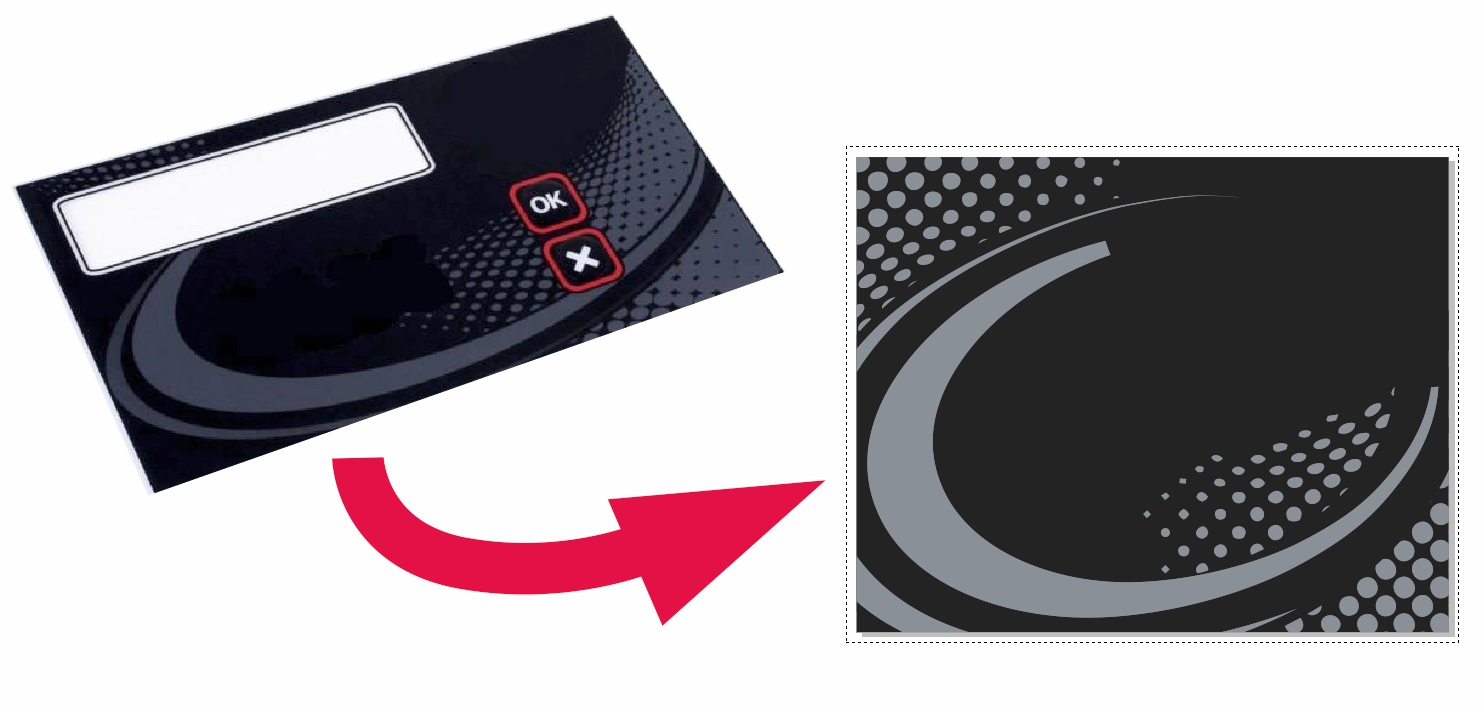
Wybrałem metodę nieco szybszą, ale dającą mniej dokładne efekty. W skrócie polega ona na tym, że:
I. Parametry dokumentu ustalamy w Corelu,
II. Raster wykonujemy w PhotoPaincie z gradientu zamienionego na bitmapę.
III. Możliwie prostymi środkami nadajemy mu pofalowanie.
IV. W Corelu podmieniamy barwy, dokładamy tło
V. O ile nie odpowiada nam to, że raster jest zrobiony z bitmapy, wektoryzujemy go.
VI. I dorzucamy fikuśny owal na wierzch.
Zaczynamy? |
|
 |
|
 |
restauro 
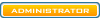

Wersja CorelDRAW: CorelDraw X4 ,X7
Pomógł: 575 razy
Dołączył: 25 Lis 2009
Posty: 7699
Skąd: Gdynia
|
|
 |
|
 |
Artur Miernik 
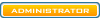

Pomógł: 49 razy
Wiek: 53
Dołączył: 18 Lip 2010
Posty: 1608
Skąd: Starachowice
|
 Wysłany: 15 Czerwiec 2017, 21:02 Wysłany: 15 Czerwiec 2017, 21:02
|

|
|
Można, ale mi się bardzo nie chce. Dlatego wybrałem metodę starszą i krótszą. Obejdzie się bez przezroczystości, zresztą w oryginale ich nie ma.
Ale nasz kochany Restauro zgłosił się na ochotnika do wykonania pokazu robienia tego rastra od razu z metamorfoz. Więc może ten element warsztatu pokaże, gdy tylko skończę prezentować wariant prostszy.
-------------------------------------------------------------------------------------
[1]
Ustawiamy w corelu rozmiar strony powiększony co najmniej o dwumilimetrowe spady. Następnie, w miejscu, w którym ma występować raster, rysujemy wypełniony na szaro obszar. Obszar ten przekształcimy za chwilę właśnie w raster.
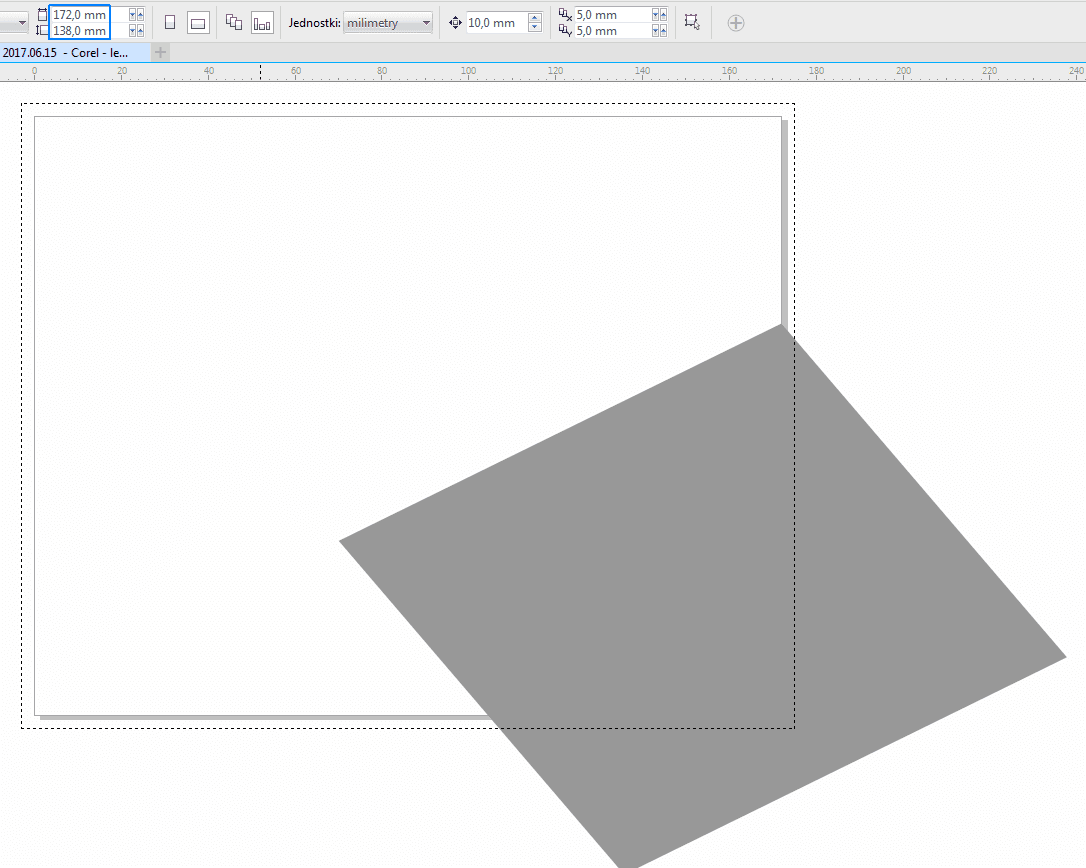
Szarość tego obszaru przełoży się na najciemniejsze obszary rastra, czyli na te, w których punkty rastrowe są największe. Dlatego szarość nie powinna być mniejsza niż 50%—85%. Sam użyłem szarości 50%.
[2]
Teraz nadajemy temu obszarowi przezroczystość liniową, właśnie w ten sposób:
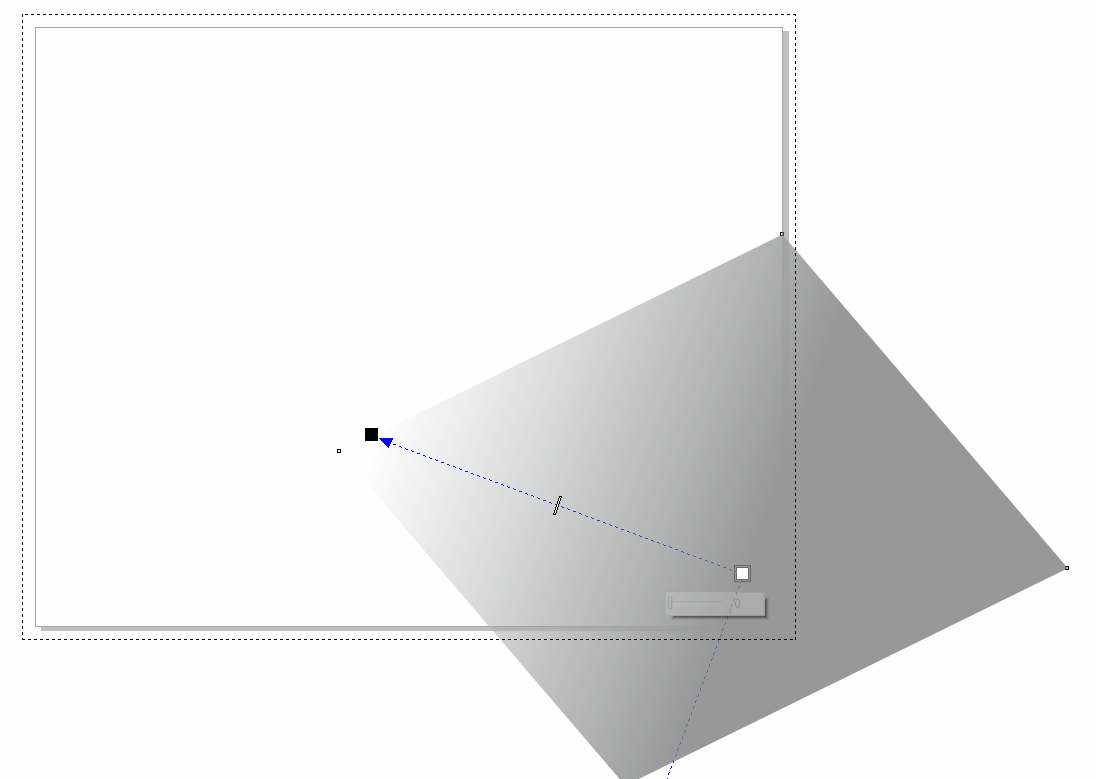
W Twoim corelu 9 będzie to wyglądało nieco prościej, ale efekt uzyskasz ten sam.
[3]
I zamieniamy nasz wektor w bitmapę o niskiej rozdzielczości.
Wybierz z menu Mapy bitowe -> Przekształć w mapę bitową…
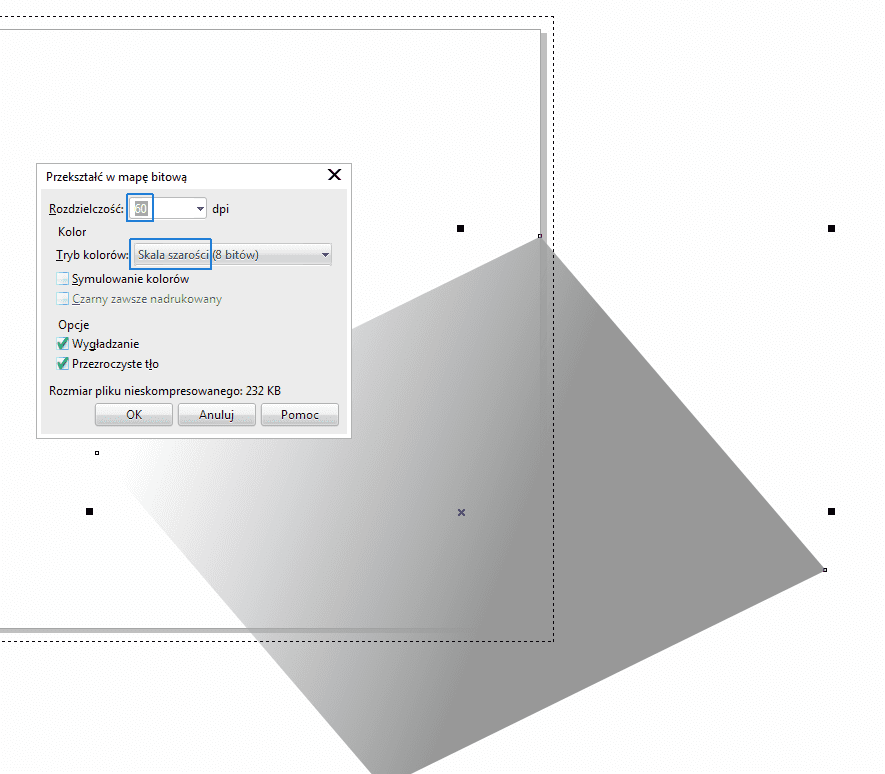
Małe wyjaśnienie: z grafiki skalowalnej bezpośrednio nie uzyskamy rastra, który z natury rzeczy jest przecież bitmapą. Dlatego zamieniamy. Natomiast, tak niską rozdzielczość (50–70 dpi) wybieramy, z dwóch przyczyn: skoro chcemy uzyskać duże oczko rastra to przy rozdzielczości średniej, czyli zwyczajnej dla druku, raster wyjdzie nam za drobny, a to dlatego, bo moduł do szybkiego rastrowania w corelu ma niepotrzebne ograniczenie… ale o tym za chwilę.
Marginalia: Właściwie czynności z punktów 1–3 mogliśmy wykonać rysując grubym i miękkim pędzlem w photo-paincie, ale przyjąłem założenie, że możesz nie mieć rysika na USB.
[4]
Teraz rastrujemy.
Wybierz z menu Mapy bitowe -> Transformacje kolorów -> Rysunek rastrowy…
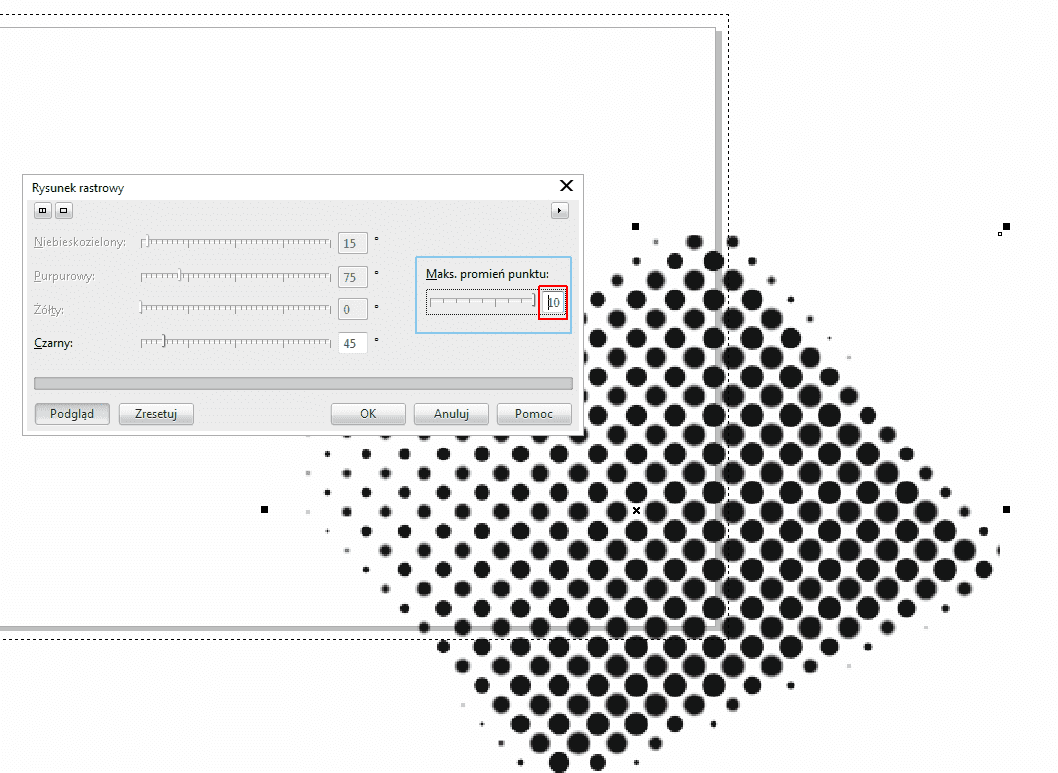
I tutaj wychodzi na jaw krótkowzroczność Kanadyjczyków, otóż Maksymalny promień punktu rastrowego można ustawić co najwyżej na wartość 10 pikseli. To bardzo mało. Przez co w poprzednim kroku musieliśmy ustawić niską rozdzielczość dla bitmapy.
Marginalia: Tę czynność wykonałem bezpośrednio w corelu, jednak nie pamiętam, czy w Twojej starszej dziewiątce zdążyli już udostępnić corelowi właściwemu moduł do szybkiego rastrowania z photo-painta. Jeśli nie masz go pod wskazaną przeze mnie pozycją w menu, to dalszą pracę wykonuj w photo-paincie. W tym celu dwukrotnie kliknij na bitmapie — ta czynność przeniesie bitmapę do photo-painta, gdzie w menu znajdziesz stosowną pozycję.
[5]
Dygresja: Przyznam, że przed tą czynnością nie wiedziałem ile razy będę zniekształcał raster, więc, aby ograniczyć destrukcję jego brzegów, na wszelki wypadek zwiększyłem rozdzielczość bitmapy do 600 dpi.
Jako, że raster w pracy, na której się wzorujesz, jest pofalowany, ten także pofalujemy. A że nie chcemy tego robić zbyt długo ani zbyt nowocześnie, to i użyjemy bardzo starych narzędzi z menu Mapy bitowe -> Efekty 3D. Przede wszystkim będzie to Wypukłość/wklęsłość. Jeśli chcesz, możesz użyć tego narzędzia kilkakrotnie. Kluczową sprawą będzie manipulowanie centrum działania naszego efektu, którą to możliwość zaznaczyłem Ci na rysunku.
Marginalia: Te czynności również wykonałem bezpośrednio w corelu, jednak nie pamiętam, czy w Twojej dziewiątce zdążyli już załączyć Efekty 3D do corela. Jeśli nie masz menu Efekty 3D to odnajdziesz je w photo-paincie.
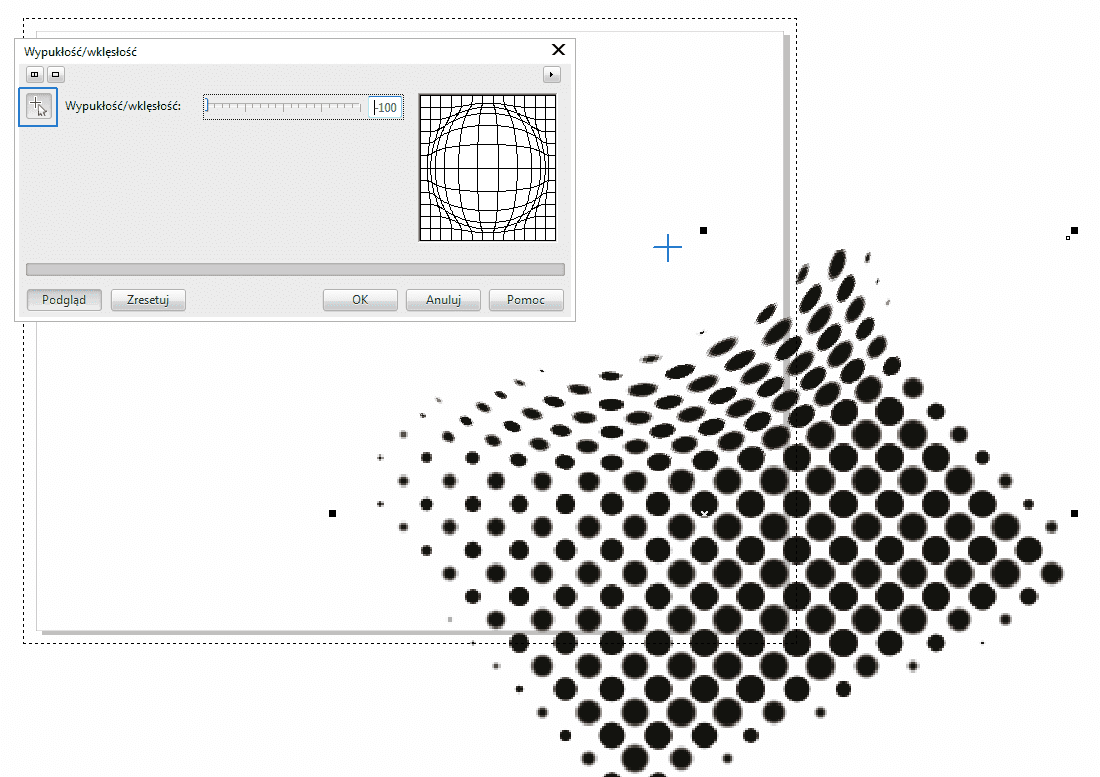
Użyłem też efektu Cylinder:
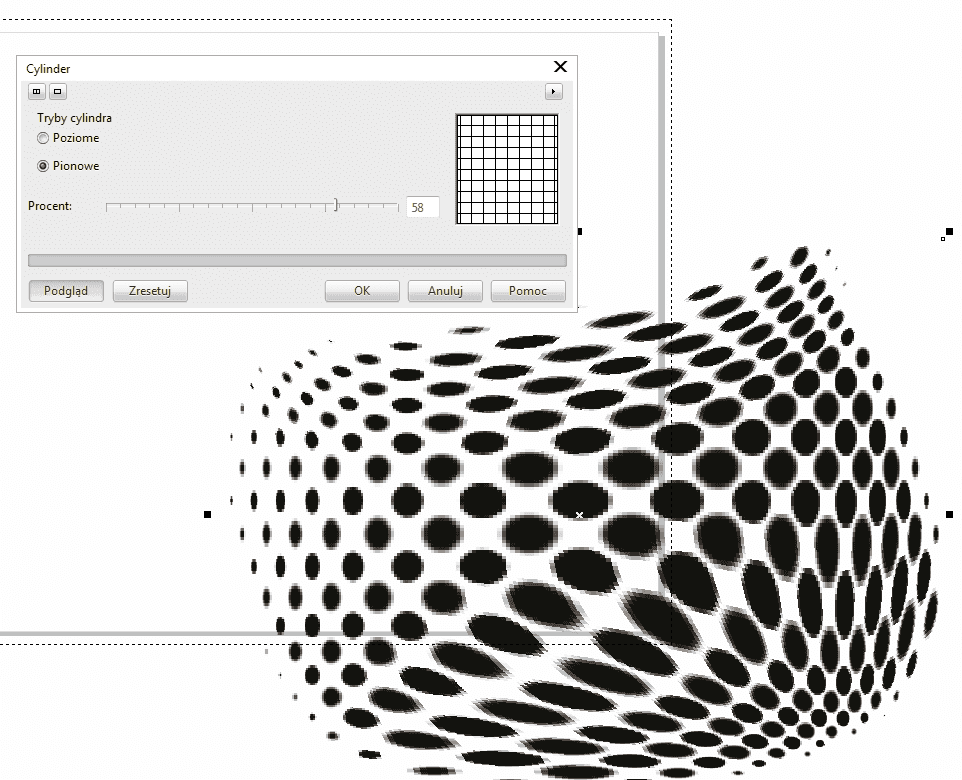
Oraz z rozpędu Perspektywy:
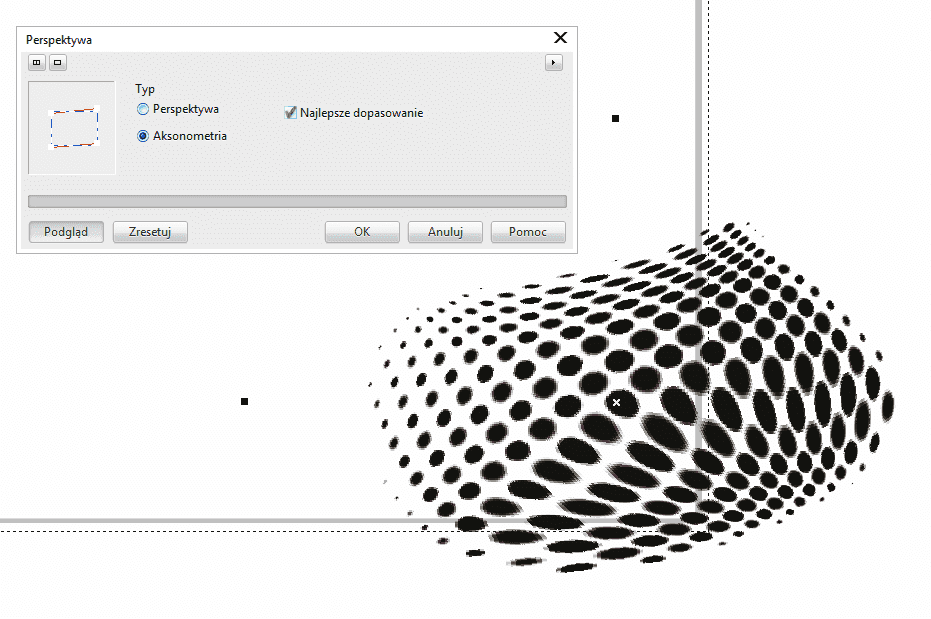
Oczywiście Ty możesz poprzestać na pierwszym efekcie Wypukłości/wklęsłości, bo skutek może być od razu zadowalający. W tym momencie powinieneś już definitywnie powrócić z photo-painta do corela.
W końcu u mnie wyszło coś takiego i uznałem, że wystarczy już tych wygibasów:
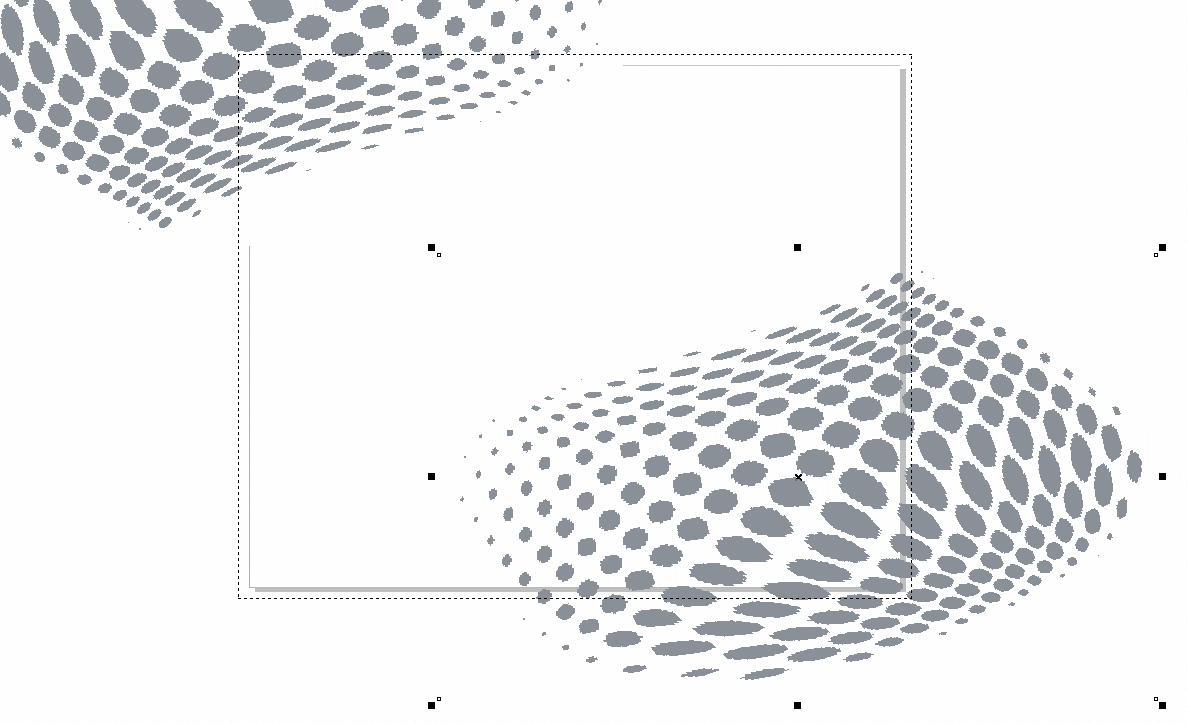
Następnie, z użyciem znanego Ci już okna Mapy bitowe -> Przekształć w mapę bitową… zmieniłem bitmapę w monochrom po to, aby móc mu nadać jednolitą barwę, na przykład z palety bocznej. Osobiście wybrałem zimnoszarą aplę Pantone 7544 C. Istniejącą bitmapę powieliłem, odbiłem lustrzanie i obróciłem do góry nogami i ułożyłem w drugim rogu, tak jak widać powyżej.
Gdybyśmy postanowili na tym etapie uznać sprawę rastra za zakończoną, to wypadało by podbić rozdzielczość bitmapy do 1200 dpi… w końcu to tylko monochrom. Jednak bezpieczniej uzyskać z niej grafikę skalowalną, co też uczynimy.
6
Wektoryzacja, czyli trasowanie.
Celem tego działania jest zamiana bitmapy w obiekt skalowalny. Jest to metoda automatyczna, a więc potencjalnie niedokładna, jednak zrobimy to w taki sposób, aby efekt był jak najbardziej znośny.
Wystarczy na bitmapie wywołać menu kontekstowe i wybrać z niego trasowanie konturów. Możemy także dostac się do tej funkcji z manu głównego oraz, w przypadku corela 9, z belki z ikonami pod tymże menu. W tym momencie nasza bitmapa zostanie przeniesiona do modułu zwanego trace. Następnie, to bardzo ważne, powinniśmy wymusić na programie, maksymalne wartości wygładzania (linii) i gładkości narożników. Ilość odwzorowanych elementów regulujemy suwakiem Szczegóły, przy czym nie należy się starać, aby były widoczne możliwie wszystkie, a to dlatego, że przesadne zwiększenie szczegółowości obnaża niedostatki algorytmu wektoryzacji.
Dodatkowo należy zmniejszyć liczbę generowanych kolorów do dwóch.
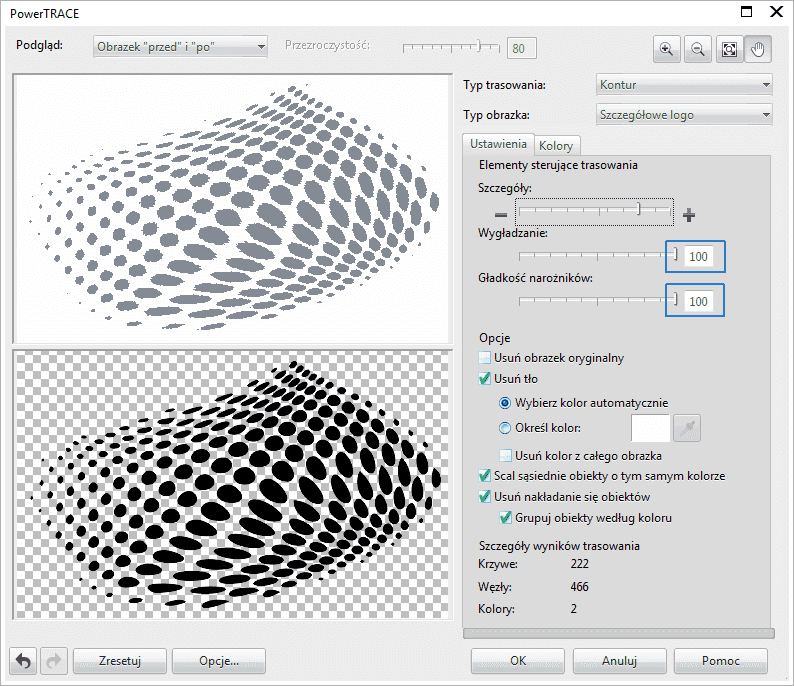
Marginalia: Tak się składa, że nie posiadam już dostępu do trasera z dziewiątej wersji corela. Przedstawiam więc widok nowego, zupełnie różnego od posiadanego przez Ciebie. Wystarczy jednak, że będziesz pilnował wspomnianych wyżej parametrów, a wynik powinien być poprawny.
Oto finalny efekt trasowania. Jak widać jest więcej niż przyzwoicie.
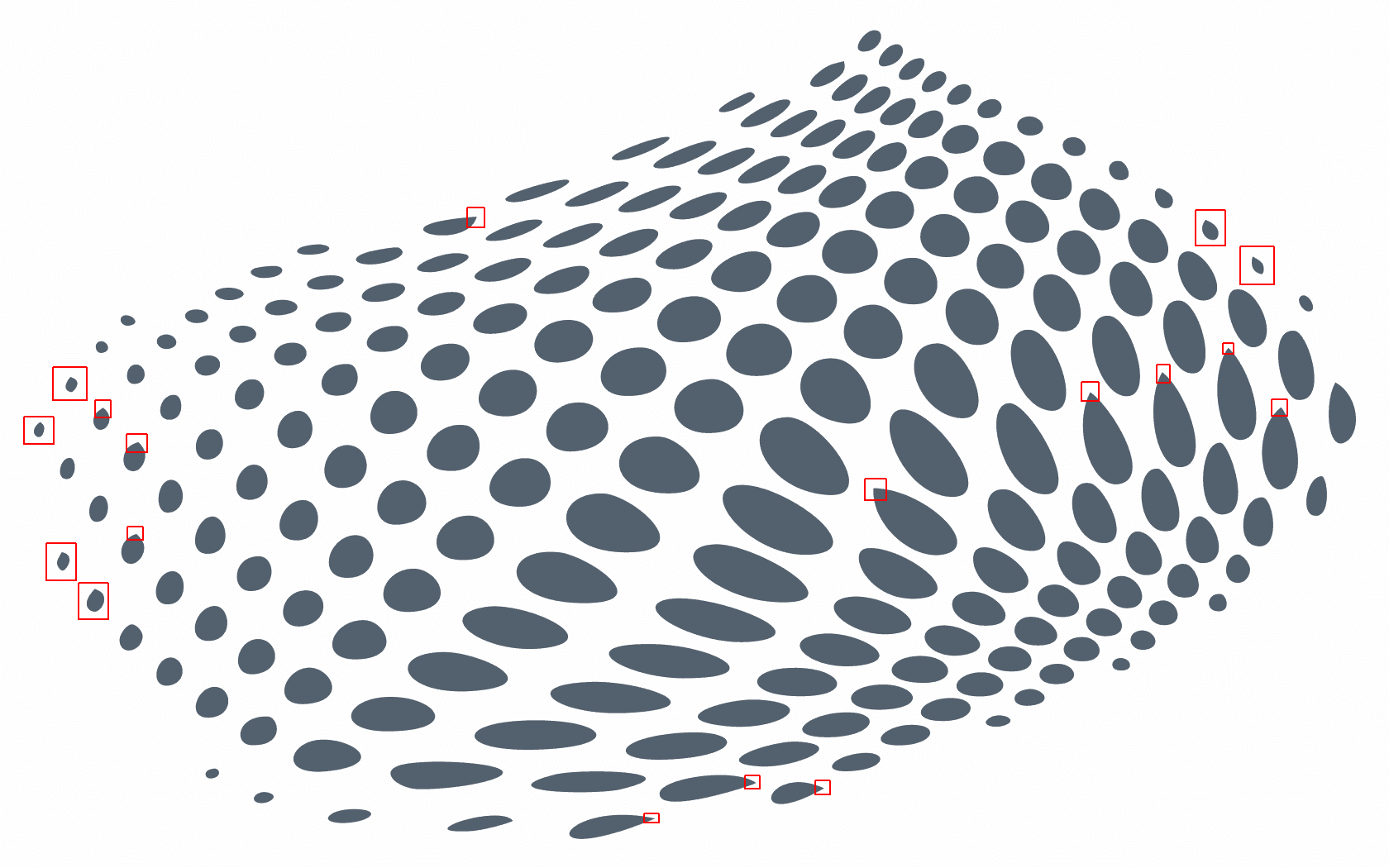
Na powyższym rysunku zaznaczyłem błędy wektoryzacji w postaci ostrych narożników. Na szczęście jest ich niewiele, a tych, które będą widoczne w obrębie naszej pracy jest ledwie osiem. Warto je później poprawić w trybie edycji węzłów.
7
Ostatnie poprawki.
Teraz należy dodać czarne tło wielkości strony i wkadrować weń dopiero co zrobione rastry. Zatem dwukrotnie klikamy na ikonie narzędzia Prostokąt, tak powstałej figurze nadajemy czarne wypełnienie z palety CMYK i zdejmujemy zarys, klikając tamże na pole z krzyżykiem.
Aby rastry nie wystawały poza format najlepiej umieścić je wewnątrz prostokątnego tła. Robimy to za pomocą Szybkiego kadrowania z menu Obiekt.
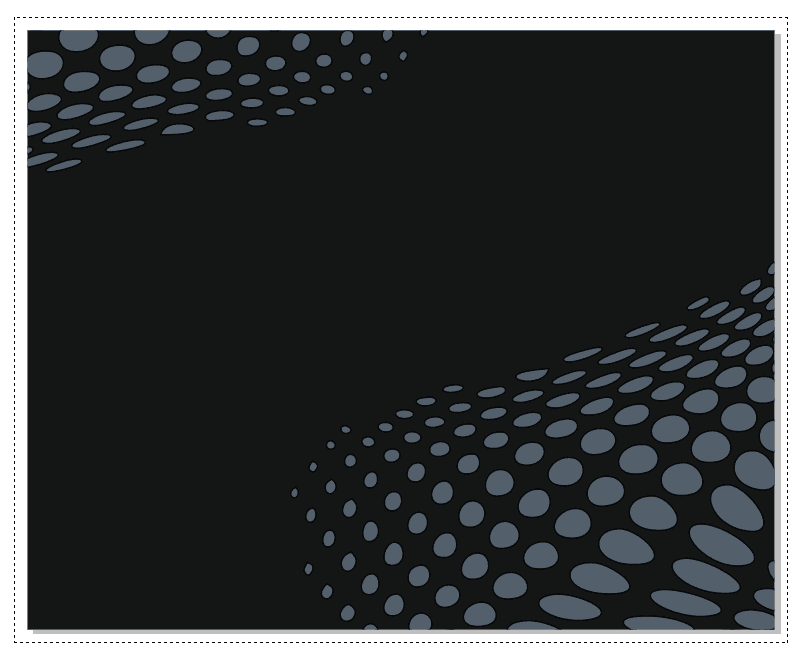
Uwaga na nazwy: Tak się składa, że firma Corel z rzadka, ale jednak, zmienia nazwy niektórych funkcji, tak też było z szybkim kadrowaniem, zdaje się, że w Twojej wersji, czyli dziewiątce, funkcja ta nosi nazwę Umieść w kontenerze / Place inside container.
Na koniec wykonuję owale w miarę przypominające tamte ze wzorca i również je wkadrowuję, jednak tego procesu już nie opiszę, aby nie pękła mi żyłka:
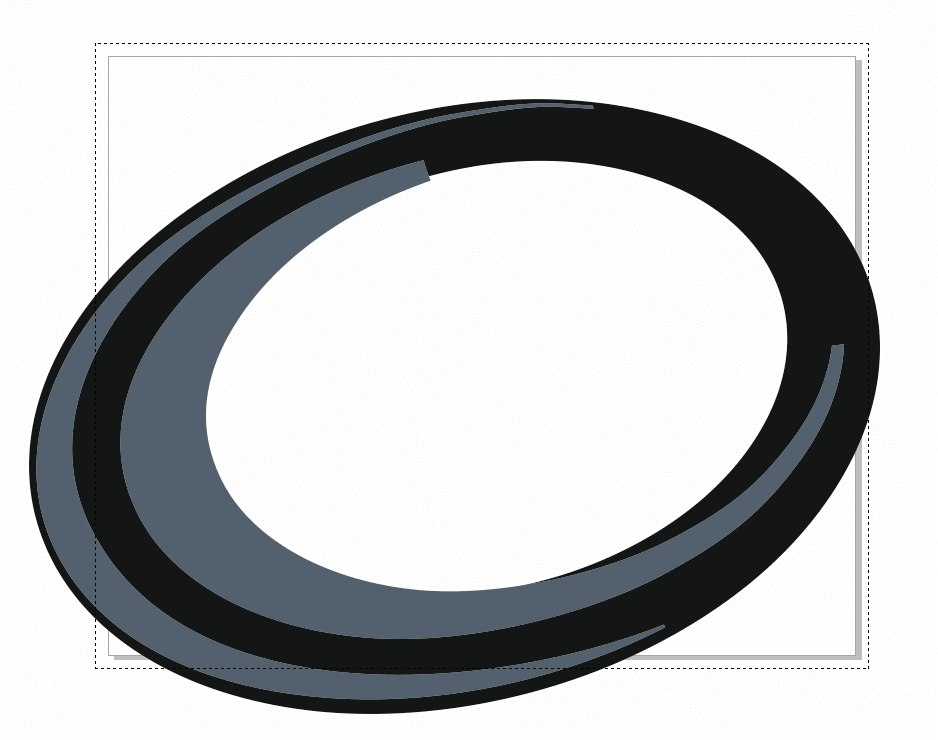
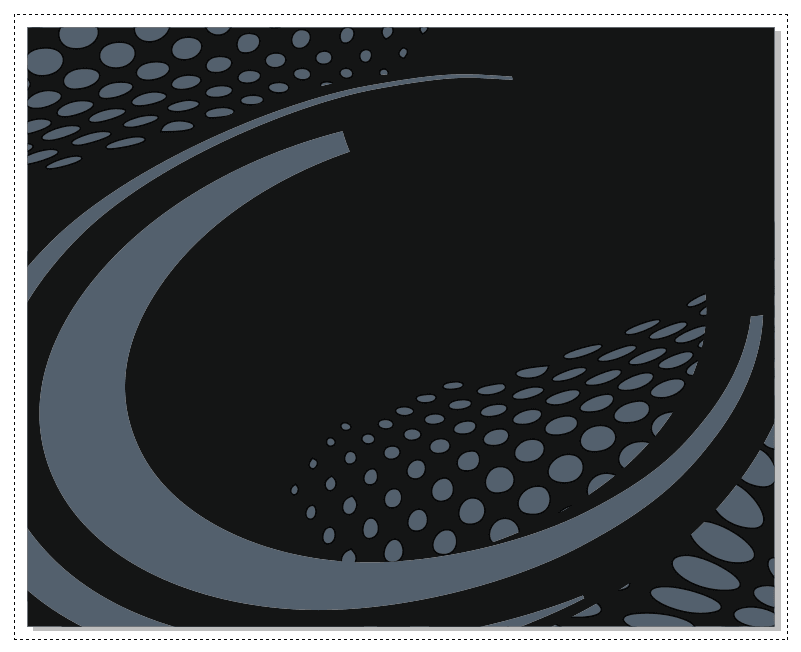
Voila. |
|
 |
|
 |
|
|
Nie możesz pisać nowych tematów
Nie możesz odpowiadać w tematach
Nie możesz zmieniać swoich postów
Nie możesz usuwać swoich postów
Nie możesz głosować w ankietach
Nie możesz załączać plików na tym forum
Możesz ściągać załączniki na tym forum
|
Dodaj temat do Ulubionych
Wersja do druku
|
|
|
|
|
|
|
Nowe zasady dotyczące cookies. Wykorzystujemy pliki cookies, aby nasz serwis lepiej spełniał Państwa oczekiwania. Można zablokować zapisywanie cookies, zmieniając ustawienia przeglądarki.
| | Strona wygenerowana w 0.13 sekundy. Zapytań do SQL: 11 |
|
|